如何将ESXi虚拟机复制到USB设备?映像级和文件级两手准备!
为保护虚拟机数据安全,将其备份到异地是一个不错的方法,那么我们该怎么将虚拟机复制到USB设备呢?本文将从映像级和文件级两个角度,向大家分享4种不同的方法,一起来看看吧!
为了确保数据的安全性,我们在备份时往往会采取321的备份原则,即:保留3个数据副本,存储在2种类型的介质上,并至少保留1个异地备份,这样能够大大增强抗灾恢复能力。

那么我们可以将ESXi VM中的文件或虚拟机复制到USB驱动器以达成异地备份的目的吗?答案是肯定的,但是备份整个虚拟机和备份虚拟机中的某些文件的操作方式有所不同,我们将在下文中向大家简单介绍一下,请您仔细查看。
如果您想复制一个可以立即恢复到可用状态的新虚拟机的话,您需要做的就是执行映像级备份。要做到这一点,您可以选择下载VM文件,或将VM导出到OVF。这两个操作都需要手动完成,因此如果您有大量虚拟机或需要频繁执行此操作以保存新副本的话,那么还是比较建议您使用更加专业的虚拟机备份软件来简化这个过程。
接下来,我们将向大家演示一下采用映像级备份方式来将整个ESXi虚拟机复制到USB驱动器的2种不同方法。
手动下载虚拟机文件是一种简单的复制虚拟机方式,操作起来也很简单。
步骤1. 访问ESXi Web客户端,关闭要备份的虚拟机的电源。
步骤2. 转到“存储”页面,点击工具栏上的“数据存储浏览器”。
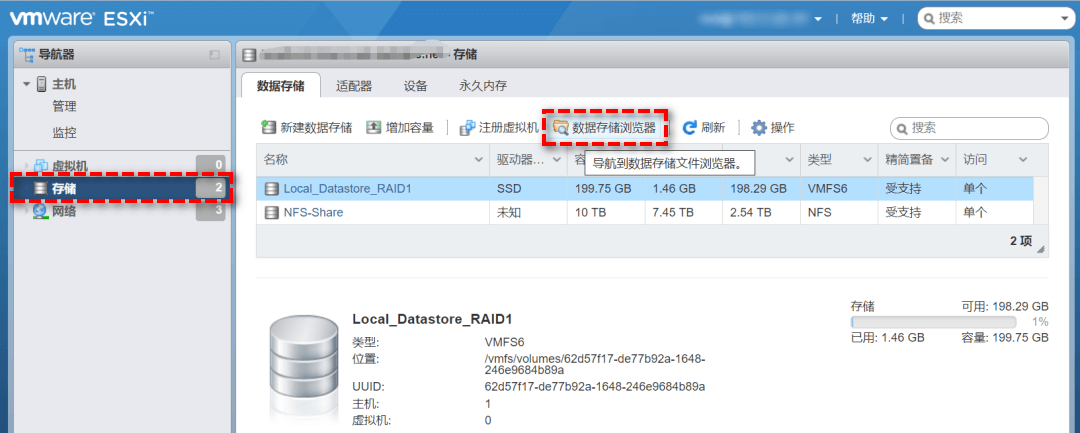
步骤3. 转到您想要备份的虚拟机的文件夹,选中想要备份的虚拟机磁盘文件,然后单击工具栏上的“下载”选项以将其单独下载到本地作为一个备份。
步骤4. 关闭数据存储浏览器窗口,您可以在下方的“近期任务”中看到任务进度条。
想要备份虚拟机,我们也可以选择将虚拟机导出为OVF模板,这也是一个比较常见的方式。那么假如我们要采用这种方法,那么VMware如何复制虚拟机呢?
步骤1. 访问ESXi Web客户端,导航到虚拟机,右键单击虚拟机并选择“导出”。
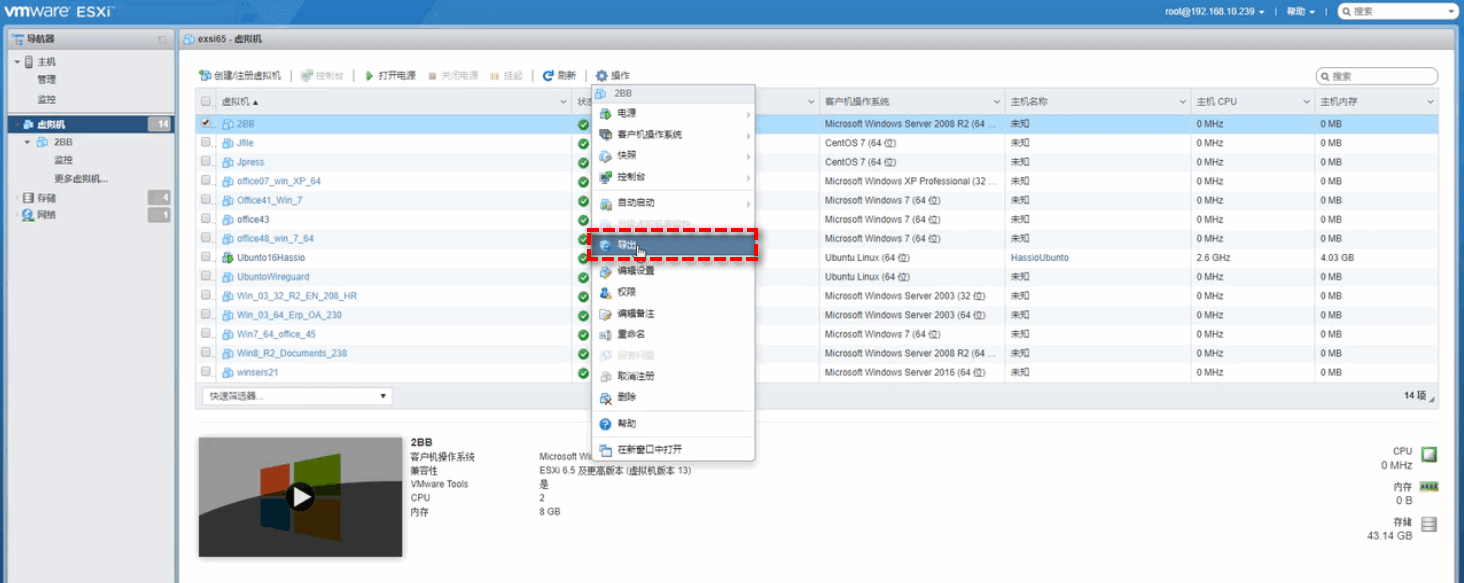
步骤2. 选择.vmdk文件和.ovf文件,然后单击“确定”。
步骤3. 指定存储导出文件的目标位置即可成功从VMware导出VMDK文件。
傲梅企业备份旗舰版是适用于VMware ESXi和Hyper-V的付费和免费版本的映像级备份软件。它以无代理方式运行,可以将绑定主机中的虚拟机集中备份到USB驱动器、本地磁盘或网络位置。此外,还可以自动执行虚拟机的备份过程、监视状态并在出现错误时发送电子邮件通知。
快点击下方按钮进入下载中心下载安装傲梅企业备份旗舰版,然后跟着我们的演示教程一起看看怎么轻松备份虚拟机吧!
步骤1. 绑定设备:打开傲梅企业备份旗舰版,登录您的账号,在主界面中将您的vCenter或ESXi主机添加为源设备。

步骤2. 创建备份任务:点击“备份任务”>“新建任务”。

步骤3. 根据您的需求设置备份类型、任务名、设备、备份目标、备份计划、版本清理等。
🔎 备份类型:选择您想要备份的虚拟机类型。

🔎 设备:添加您想要备份的虚拟机,然后点击“确定”。

🔎 备份目标:选择本地路径作为目标位置(选择“添加网络路径”以将备份存储在网络位置,从而节省本地磁盘空间),然后点击“确定”。

🔎 备份计划:选择您想要的备份方式和自动备份间隔,设置完毕后点击“确定”。

🔎 版本清理:配置您的保留策略以自动删除旧备份文件,节省存储磁盘空间,设置完毕后点击“确定”。

步骤4. 点击右下角的“开始备份”按钮,然后选择“添加定时任务并立即备份”或“仅添加定时任务”。

在此之后,如果您遇到了一些意外状况,则可以通过备份来快速恢复虚拟机,或者您也可以选择将备份还原到新位置,从而快速创建相同的虚拟机,非常方便实用。

如果您只想将文件从虚拟机复制到USB驱动器的话,比较方便的方法就是直接从虚拟机访问USB驱动器。幸运的是,这一点很容易实现,而且除此之外,您同样也可以在虚拟机中安装备份代理软件,然后就可以像备份物理机那样灵活地备份它们。
步骤1. 访问VMware ESXi Web客户端,导航到虚拟机,然后右键单击虚拟机名称,选择“编辑设置”。
步骤2. 在弹出窗口的虚拟硬件选项卡中,单击“添加其他设备”>“USB设备”。
步骤3. 点击“新建USB设备”,在下拉菜单中找到自己的USB设备,然后点击“保存”即可将自己的USB设备直通到虚拟机中,这个时候只需要简单的复制粘贴操作即可将虚拟机中的某些指定文件或文件夹复制到您的USB设备中。
基于代理和无代理备份是两套不同的解决方案。当您使用ESXi的免费版本时,或者当您希望选择在虚拟机中备份的文件时,您可能就需要基于代理的备份解决方案。
傲梅轻松备份网络版就是这样一个很不错的备份解决方案,它允许您将一台计算机用作中央控制台,并在其他客户端计算机或虚拟机上安装代理客户端,然后就可以将其作为物理计算机进行备份。
是不是听上去还挺不错的呢?那就赶紧下载安装傲梅轻松备份网络版(免费试用180天),然后跟着我们的演示教程一起看看如何将文件或文件夹从虚拟机复制到USB设备吧!
步骤1. 在您的本地计算机上先安装并启动傲梅轻松备份网络版,将客户端安装到虚拟机中(虚拟机需要使用静态IP),然后在本地计算机轻松备份网络版的主界面中点击“计算机”>“未控制的计算机”,找到您想要备份文件的虚拟机,并点击“请求控制”。
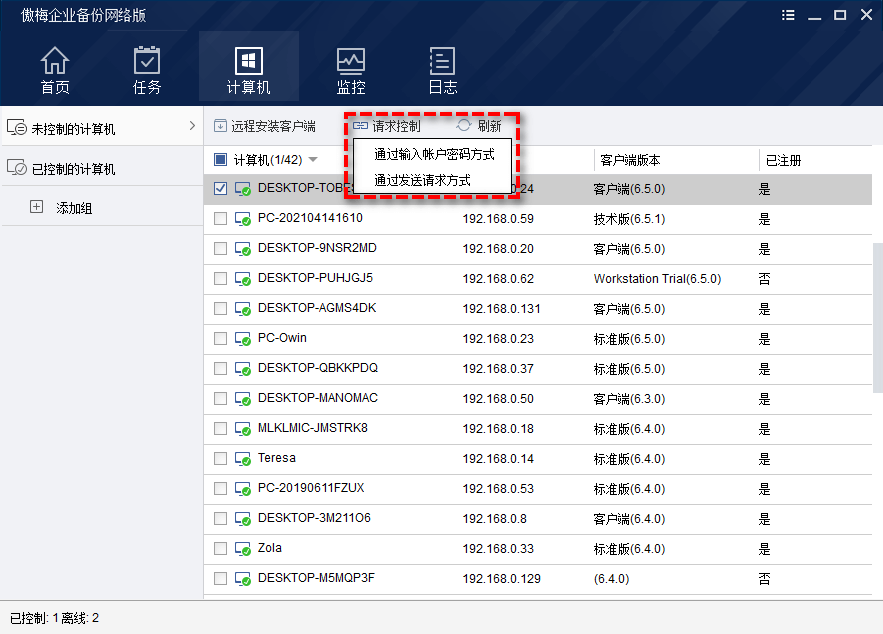
步骤2. 成功建立控制连接之后,在主界面中点击“任务”>“新建任务”,然后选择“文件备份”并按照提示流程进行设置即可轻松复制虚拟机中的指定文件或文件夹到USB设备中。
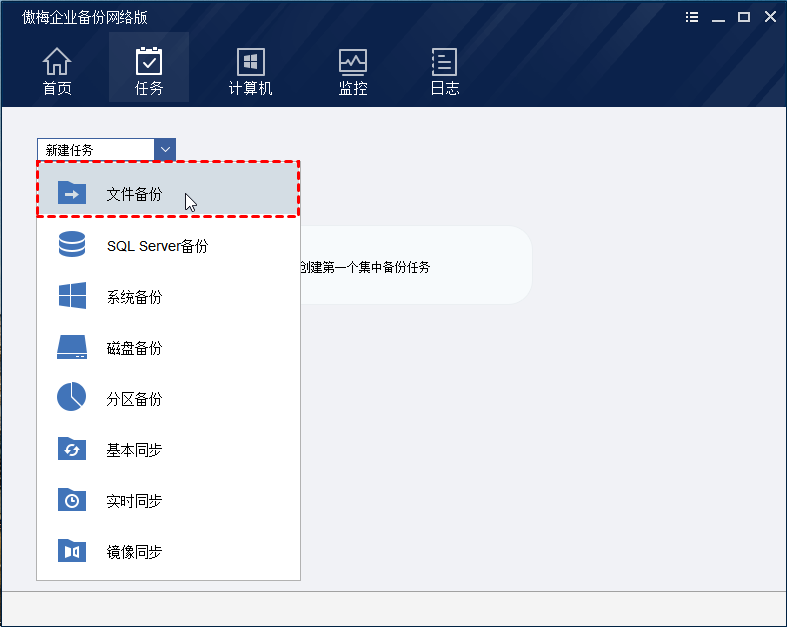
将数据备份到异于本地的位置有助于保护数据安全不丢失,大幅度增强了数据容灾抗险能力。为了帮助大家更加轻松地将虚拟机复制到USB设备中去,我们在本文中从映像级备份和文件级备份两个角度出发,向大家分享了4种不同的备份方案,大家可以根据自身实际情况来选择一个更加适合自己的方法。